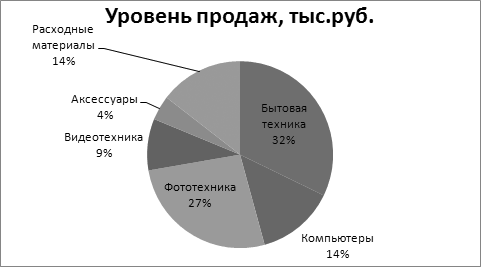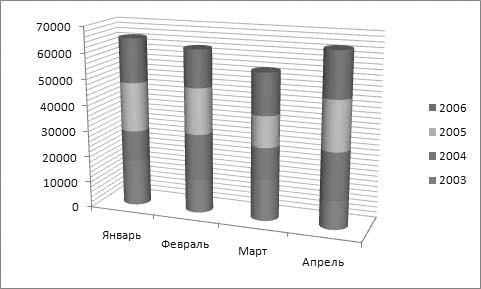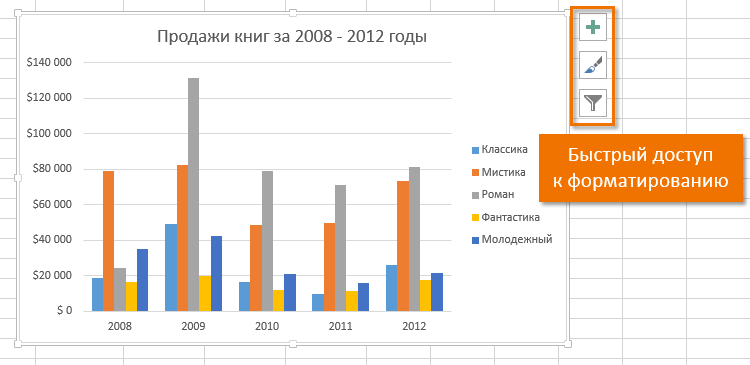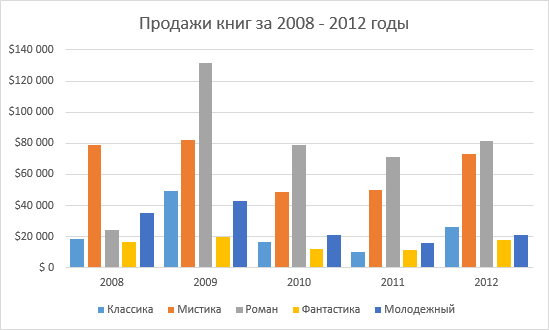какие операции с диаграммой можно делать с помощью меню макет
Работа с диаграммами на вкладках Конструктор и Макет
Работа с диаграммами на вкладках Конструктор и Макет
Несколько изменим вид круговой диаграммы.
• Выделите диаграмму и перейдите на вкладку Конструктор.
• Раскройте галерею Макеты диаграмм и выберите Макет 1.
Обратите внимание, что легенда справа от диаграммы исчезла. В крупных секторах появились названия категорий товаров, а мелкие сектора помечены выносками с названиями (рис. 8.18). Кроме того, теперь в каждом секторе обозначена доля категории товара от общего объема в процентах. Это очень удобное свойство, поскольку не всегда представляется возможным уловить разницу между сравнительно одинаковыми по размеру секторами на глаз.
Рис. 8.18. Альтернативное представление диаграммы
Выберите для диаграммы Макет 2. Категории товаров теперь представлены в легенде, расположившейся над диаграммой, а в секторах указана процентная доля продаж отдельных видов товаров от общего объема.
Вы можете изменить цветовую схему диаграммы.
1. Выделите диаграмму.
2. Раскройте галерею Стили диаграмм. В галерее представлены различные образцы цветового оформления диаграмм.
3. Поочередно выберите несколько стилей для диаграммы. Цветовая схема диаграммы будет меняться.
Для печати диаграммы на монохромном принтере вы можете выбрать один из стилей, расположенных в левом столбце галереи. Сектора вашей диаграммы будут окрашены в серые тона с различной градацией.
Некоторые свойства диаграммы можно изменить и на вкладке Макет.
1. Перейдите на вкладку Макет.
2. Щелкните на кнопке Легенда, расположенной в группе Подписи.
3. В появившемся списке вариантов размещения легенды выберите пункт Добавить легенду снизу. Легенда появится под диаграммой.
4. Выберите вариант размещения легенды Добавить легенду слева. Легенда появится слева от диаграммы.
5. Выберите вариант размещения легенды Нет. Легенда будет удалена с диаграммы.
Некоторые свойства, доступные на вкладке Макет, различаются для разных видов диаграмм. К тому же для некоторых типов диаграмм определенные свойства могут быть недоступны. Взгляните на группы Оси и Фон вкладки Макет – кнопки, расположенные в этих группах, неактивны при работе с круговой диаграммой.
Чтобы посмотреть, какие свойства диаграммы изменяются с помощью кнопок, находящихся в группах Оси и Фон, создайте какую-либо таблицу и добавьте на лист гистограмму на основе данных этой таблицы. Вы можете воспользоваться таблицей и гистограммой, которые мы создавали в одном из предыдущих примеров.
1. Перейдите на вкладку Макет.
2. Нажмите кнопку Сетка, расположенную в группе Оси.
Рис. 8.19. Линии позади гистограммы позволяют более точно оценить высоту столбиков
Поэкспериментируйте с остальными командами, доступными при нажатии кнопок Оси и Сетка, чтобы посмотреть, на какие свойства гистограммы они влияют.
Вы можете также добавить названия осей диаграммы.
1. Нажмите кнопку Названия осей, расположенную в группе Подписи вкладки Макет.
3. Выделите текст Название оси, удалите его и введите свой, например Уровень продаж.
Аналогичным образом вы можете добавить название горизонтальной оси диаграммы.
Данный текст является ознакомительным фрагментом.
Продолжение на ЛитРес
Читайте также
Работа с диаграммами
Работа с диаграммами Диаграммы нужны для того, чтобы наглядно показать числовые данные. Одно дело рассказать словами, что в классе из 20 человек 3 отличников, 10 хорошистов, а остальные – троечники и двоечники. И совсем другое – нарисовать красивую картинку. Рассмотрим
Конструктор узоров
1.4. Дополнение созданной модели процессов организационными диаграммами, диаграммами DFD и Workflow (IDEF3)
1.4. Дополнение созданной модели процессов организационными диаграммами, диаграммами DFD и Workflow (IDEF3) 1.4.1. Диаграммы потоков данных (Data Flow Diagramming) Диаграммы потоков данных (Data flow diagramming, DFD) используются для описания документооборота и обработки информации. Подобно IDEF0, DFD
14.2. Конструктор класса
14.2.1. Конструктор по умолчанию
14.2.1. Конструктор по умолчанию Конструктором по умолчанию называется конструктор, который можно вызывать, не задавая аргументов. Это не значит, что такой конструктор не может принимать аргументов; просто с каждым его формальным параметром ассоциировано значение по
14.2.3. Копирующий конструктор
14.2.3. Копирующий конструктор Инициализация объекта другим объектом того же класса называется почленной инициализацией по умолчанию. Копирование одного объекта в другой выполняется путем последовательного копирования каждого нестатического члена. Проектировщик
15.9.2. Конструктор как конвертер
15.9.2. Конструктор как конвертер Набор конструкторов класса, принимающих единственный параметр, например, SmallInt(int) класса SmallInt, определяет множество неявных преобразований в значения типа SmallInt. Так, конструктор SmallInt(int) преобразует значения типа int в значения типа SmallInt.extern
1.5. Дополнение созданной модели процессов диаграммами DFD и Workflow (IDEF3)
1.5. Дополнение созданной модели процессов диаграммами DFD и Workflow (IDEF3) 1.5.1. Диаграммы потоков данных (Data Flow Diagramming) Диаграммы потоков данных (Data flow diagramming, DFD) используются для описания документооборота и обработки информации. Подобно IDEF0, DFD представляет модельную систему как
Конструктор класса
Конструктор класса Класс CString имеет несколько различных конструкторов, позволяющих создавать строки на основе различных данных.Конструктор класса CString, используемый по умолчанию, не имеет параметров. Он создает пустую строку. В последствии вы можете записать в нее любой
6.9. Работа с диаграммами
6.9. Работа с диаграммами В Microsoft Excel имеется возможность графического представления данных в виде диаграмм. Диаграммы связаны с данными листа, на основе которых они были созданы, и изменяются каждый раз, когда изменяются данные на листе.Диаграммы могут использовать данные
Соотечественники собирают деньги на то, чтобы построить макет станции «Мир», а потом сжечь его Николай Маслухин
Соотечественники собирают деньги на то, чтобы построить макет станции «Мир», а потом сжечь его Николай Маслухин Опубликовано 15 июля 2013 Вот уже в 28-й раз в пустыне Блэк-Рок будет проходить ежегодный американский фестиваль радикального
Посмотрите на Eartha — самый большой макет Земли, занесённый в Книгу рекордов Гиннеса Николай Маслухин
Посмотрите на Eartha — самый большой макет Земли, занесённый в Книгу рекордов Гиннеса Николай Маслухин Опубликовано 22 февраля 2013 В начале этого года компания DeLorme, занимающаяся производством навигационных карт и разработкой систем GPS-навигации,
Главный конструктор «Уралов»
Главный конструктор «Уралов» После завершения работ по «Стреле» он с удвоенной энергией берется за создание машины «Урал-1» (той самой, что на много лет стала потом «рабочей лошадкой» во многих ВЦ страны) с дальним прицелом создать семейство машин, начиная от ЭВМ малой
Конструктор ЭВМ
Конструктор ЭВМ Будучи руководителем Вычислительного центра АН УССР, а затем директором Института кибернетики, костяком которых стал коллектив, работавший над первыми отечественными ЭВМ, В. М. Глушков просто не мог не втянуться в область создания средств вычислительной
Операции, которые можно производить с диаграммами



С диаграммами можно производить следующие операции:
2. Изменять (редактировать) данные в диаграмме и на рабочем листе — с помощью средства Подбор параметра (если данные, на которых построена диаграмма, выражены через формулу).
3. Переставлять ряды данных на диаграмме — это касается, в основном, диаграмм гистограммного типа.
4. Вставлять текст в любом месте диаграммы — выделить диаграмму (т. е. щелкнуть на ней мышью), а затем в строке формул ввести необходимый текст, который можно буксировать по всей диаграмме и форматировать как надпись.
5. Редактировать, форматировать и добавлять различные элементы диаграмм – с помощью контекстного меню для необходимого объекта диаграммы.
7. Добавлять различные графические объекты (например, стрелки, выноски и т. д.) — с помощью кнопок панели инструментов Рисование либо посредством команд меню Вставка | Рисунок.
8. Настраивать оси и выбирать шкалу — с помощью контекстного меню для данной оси.
9. Строить составные диаграммы (различные типы графиков в одной системе координат) — используя нестандартные типы диаграмм.
10. Изменять типы диаграмм— выбрав команду Тип диаграммы из ее контекстного меню.
11. Создавать рисованные диаграммы (вместо цветовой заливки — рисунки). В данном случае необходимо выбрать некоторый ряд данных и использовать для него команду контекстного меню Формат рядов данных.
12. Связывать текст на диаграмме с ячейками рабочего листа.
13. Создавать диаграммы на основе структурированных данных.
14. Применять диаграммы для анализа данных, т. е. строить различные линии тренда и делать прогнозы.
Макет, стиль и прочие параметры диаграмм
В прошлом уроке мы познакомились с типами диаграмм в Excel, рассмотрели их основные элементы, а также построили простую гистограмму. В этом уроке продолжим знакомиться с диаграммами, но уже на более продвинутом уровне. Мы научимся форматировать диаграммы в Excel, перемещать их между листами, удалять и добавлять элементы и многое другое.
Макет и стиль диаграмм
Вставив диаграмму на рабочий лист Excel, очень часто возникает необходимость поменять некоторые параметры отображения данных. Макет и стиль можно изменить на вкладке Конструктор. Вот некоторые из доступных действий:
Вы также можете воспользоваться кнопками быстрого доступа к форматированию, чтобы добавить элементы на диаграмму, изменить стиль или отфильтровать данные.
Другие параметры диаграмм
Существует множество других способов настройки и оформления диаграмм. К примеру, Excel позволяет переопределить исходные данные, изменить тип и даже переместить диаграмму на отдельный лист.
Смена строк и столбцов
Иногда возникает необходимость изменить способ группировки данных на диаграмме Excel. В следующем примере информация сгруппирована по годам, а в качестве рядов данных выступают жанры. Тем не менее мы можем поменять строки и столбцы таким образом, что данные будут сгруппированы по жанрам. В обоих случаях диаграмма содержит одну и ту же информацию, но организованную по-разному.
Изменение типа диаграммы в Excel
Если Вы обнаружили, что текущая диаграмма не подходит под имеющиеся данные, Вы можете без труда перейти на другой тип. В следующем примере, мы изменим тип диаграммы с Гистограммы на График.
Перемещение диаграммы в Excel
При вставке диаграмма появляется как объект на том же листе, где и данные. В Excel это происходит по умолчанию. В случае необходимости, Вы можете переместить диаграмму на отдельный лист, чтобы удобнее расположить данные.
Изменение макета или стиля диаграммы
После создания диаграммы можно мгновенно изменить ее внешний вид. Вместо того чтобы вручную добавлять или изменять элементы диаграммы или форматировать ее, можно быстро применить к диаграмме готовый макет и стиль. В Office доступно для выбора множество полезных готовых макетов и стилей (либо экспресс-макетов и экспресс-стилей). Тем не менее, можно дополнительно настроить макет и стиль диаграммы путем ручного изменения макета и стиля отдельных элементов диаграммы, которые в ней используются.
Сохранить пользовательский макет или формат невозможно, однако вы можете сохранить диаграмму как шаблон, чтобы использовать его повторно.
Важно: Описанные ниже действия можно выполнять только с уже созданной диаграммой Дополнительные сведения о создании диаграммы см. в статье Построение диаграмм.
Щелкните диаграмму, формат которой вы хотите изменить.
Откроется панель Работа с диаграммами с дополнительными вкладками Конструктор, Макет и Формат.
На вкладке Конструктор в группе Макеты диаграммы щелкните макет диаграммы, который следует использовать.
Примечание: При уменьшении размера окна Excel макеты диаграмм становятся доступными в коллекции Экспресс-макет в группе Макеты диаграмм.
Совет: Чтобы увидеть все доступные макеты, нажмите кнопку «Дополнительные 
Щелкните диаграмму, формат которой вы хотите изменить.
Откроется панель Работа с диаграммами с дополнительными вкладками Конструктор, Макет и Формат.
На вкладке Конструктор в группе Стили диаграмм выберите стиль, который требуется использовать.
Совет: Чтобы увидеть все заранее задав стили, нажмите кнопку » 
Примечание: При уменьшении размера окна Excel стили диаграмм становятся доступными в коллекции Экспресс-стили в группе Стили диаграмм.
Совет: В стилях диаграмм используются цвета текущей темы книги. Чтобы изменить цвета, выберите другую тему. Вы также можете, вы можете задать для диаграммы нужные цвета.
Щелкните диаграмму или ее элемент, которые вы хотите изменить.
Откроется панель Работа с диаграммами с дополнительными вкладками Конструктор, Макет и Формат.
На вкладке Макет выполните одно или оба указанных ниже действия.
В группе Подписи задайте параметры для подписей диаграммы.
В группе Оси задайте параметры для осей или сетки.
В группе Фон выберите параметры фона.
Параметры стенок, основания диаграммы и поворота объемной фигуры доступны только для трехмерных диаграмм.
В группе Анализ выберите параметры для линий или полос, которые вы хотите добавить или изменить.
Доступность параметров анализа зависит от типа диаграммы.
Примечание: Выбранные параметры макета будут применены к выделенному элементу диаграммы. Например, если выделена вся диаграмма, метки данных будут применены ко всем рядам данных. Если выделена одна точка данных, метки данных будут применены только к выделенному ряду или точке данных.
На вкладке Макет также доступны команды для добавления рисунков, фигур и надписей (в группе Вставка) и изменения имени диаграммы (в группе Свойства).
Щелкните элемент диаграммы, формат которого требуется изменить, или выполните указанные ниже действия, чтобы выбрать его из списка элементов диаграммы.
Откроется панель Работа с диаграммами с дополнительными вкладками Конструктор, Макет и Формат.
В разделе Работа с диаграммами на вкладке «Формат» в группе Текущий фрагмент щелкните стрелку в поле Элементы диаграммы, а затем выберите нужный элемент диаграммы.
На вкладке Формат выполните одно или несколько из указанных ниже действий.
В группе Текущий фрагмент щелкните элемент Формат выделенного фрагмента, а затем в диалоговом окне Формат задайте нужные параметры форматирования.
В группе «Стили фигур» нажмите кнопку «Дополнительные 
В группе Стили фигур нажмите кнопку Заливка фигуры, Контур фигуры или Эффекты фигуры и выберите нужные параметры форматирования.
В группе Стили WordArt выберите параметр Стиль WordArt либо щелкните элемент Заливка фигуры, Контур фигуры или Эффекты фигуры и выберите нужные параметры форматирования текста.
Если на основе созданной диаграммы необходимо создавать аналогичные диаграммы, можно сохранить ее в качестве шаблона.
Щелкните диаграмму, которую требуется сохранить как шаблон.
Откроется панель Работа с диаграммами с дополнительными вкладками Конструктор, Макет и Формат.
На вкладке Конструктор в группе Тип нажмите кнопку Сохранить как шаблон.
В поле Имя файла введите имя шаблона.
Совет: Если не указать другую папку, файл шаблона (CRTX) будет сохранен в папке «Диаграммы», а шаблон будет доступен в меню «Шаблоны» диалогового окна «Вставка диаграммы» (вкладка «Вставка», группа «Диаграммы», «Запуск диалогового окна 
Примечание: Шаблон диаграммы содержит форматирование и цвета, которые были заданы при его сохранении. В диаграмме, которая создается в другой книге на основе шаблона, используются цвета из шаблона, а не цвета темы документа, примененной к книге. Чтобы использовать цвета темы документа вместо цветов шаблона, щелкните область диаграммы правой кнопкой мыши и выберите пункт Удалить форматирование, отсутствующее в стиле.
Создание и редактирование различных видов диаграмм
МЕТОДИЧЕСКИЕ УКАЗАНИЯ
Диаграмма – это графическое представление числовых данных.
В EXСEL используется следующие основные понятия и определения, которые необходимо знать для правильного и эффективного построения диаграмм.
Ряды данных – это наборы значений, которые требуется изобразить на диаграмме. Например, при построении диаграммы дохода компании за последнее десятилетие рядом данных является набор значений дохода за каждый год. Математический аналог рядов данных – это значения функции ( Y ).
Категории служат для упорядочения знаний в рядах данных (в нашем примере – это годы).
Математический аналог категорий – это аргумент функции ( X ).
Легенда – это условные обозначения значений различных рядов данных на диаграмме.
В Excel имеется 14 основных типов диаграмм, каждая из которых имеет несколько разновидностей. Рассмотрим некоторые из них (см. табл. 2.1 таблица 2.1).
Для создания диаграммы необходимо выделить блок ячеек с данными, а также названиями рядов и категорий, найти команду Диаграмма из меню Вставка и выбрать нужный тип диаграммы на панели инструментов (рис. 2.1 рис. 1.1).
| Условное обозначение | Тип диаграммы | Характерное применение |
|---|---|---|
 | Гистограмма | Вертикальное сравнение различных категорий данных. |
 | Линейчатая | Горизонтальное сравнение различных категорий данных |
 | График | Показ тенденций по категории за период времени. |
 | Круговая | Описание отношений между составными частями одного целого. |
 | Точечная | Изображение связи между двумя видами взаимосвязанных данных. |
 | С областями | Выделение относительной важности значений за период времени. |
 | Кольцевая | Более гибкий вариант круговой диаграммы с отверстием в центре; используется для сравнения составных частей одного целого по одной или нескольким категориям данных. |
 | Лепестковая | Показ изменений данных или их частоты относительно центральной точки. |
 | Поверхность | Трехмерная диаграмма, удобная для отслеживания значений двух переменных с изменением третьей(обычно времени). |
 | Пузырьковая | Разновидность точечной диаграммы, позволяющая отображать значения трех переменных. |
 | Биржевая | Комбинация гистограммы с графиком, разработанная специально для отображения биржевых цен. |
 | Цилиндрическая | Гистограмма или линейчатая диаграмма со столбцами в виде цилиндров. |
 | Коническая | Гистограмма или линейчатая диаграмма, позволяющая выделить пиковые значения данных. |
 | Пирамидальная | Разновидность конической диаграммы, также предназначенная для выделения пиковых значений. |
Процесс создания диаграммы с помощью Мастера диаграмм состоит из следующих шагов:
Если вновь созданная диаграмма нуждается в изменениях, нужно щелкнуть на ней, чтобы перейти в режим редактирования. Включать режим для диаграммного листа не нужно.
Следующие элементы диаграммы или диаграммного листа можно выделять и изменять по отдельности:
Точки (метки данных) диаграммы. Дважды щелкнув на них, можно изменить источник данных, символы, линии или связанный с ними текст.
Оси диаграммы. Дважды щелкнув на них, можно изменить стиль, диапазон и формат меток.
Чтобы изменить местоположение легенды или одной из меток, перетащите ее с помощью мыши.
Если нужно изменить размер области построения в пределах окна диаграммы, щелкните на ней и перетащите один из маркеров обрамления.
В режиме редактирования диаграммы или на диаграммном листе в меню появляются новые команды – Конструктор, Макет, Формат.
Команда Конструктор > Данные > Выбрать данные позволяет добавлять в диаграмму новые наборы данных.
Форматирование диаграммы можно осуществлять с помощью меню Конструктор, Макет, Формат. Для этого необходимо выделить элемент диаграммы (ряд данных, область построения, оси, легенда). В меню Макет появится команда Текущий фрагмент > Формат выделенного фрагмента (соответствующий элемент диаграммы), которая позволяет изменять формат или стиль выделенного элемента диаграммы.
Команда Конструктор > Выбрать данные позволяет добавлять в диаграмму новые наборы данных.
Большой интерес представляют комбинированные (или смешанные) диаграммы, на которых разные ряды данных отображаются в виде разных типов диаграмм.
Для создания комбинированной или смешанной диаграммы необходимо выделить нужный ряд на диаграмме, выбрать команду Конструктор > Изменить тип диаграммы и выбрать тип диаграммы.
Например, для представления на диаграмме ежемесячных объемов продаж трех видов товаров, а также их суммарной величины можно использовать следующий прием:
В результате получится комбинированная диаграмма, отображающая гистограмму объемов продаж отдельных товаров на фоне области суммарных продаж.
Если данные на диаграмме имеют слишком большой диапазон значений, то удобно использовать логарифмическую шкалу. При выделенной на диаграмме оси выберите команду Макет > Оси > Основная вертикальная ось > Логарифмическая шкала и установите переключатель.
Иногда для отдельного ряда данных удобно использовать вспомогательную ось, для этого необходимо выделить требуемый ряд данных и выполнить команду Формат > Формат выделенного ряда > По вспомогательной оси.